Win11自动休眠无法唤醒怎么办 Win11自动休眠无法唤醒的解决方法
(福利推荐:你还在原价购买阿里云服务器?现在阿里云0.8折限时抢购活动来啦!4核8G企业云服务器仅2998元/3年,立即抢购>>>:9i0i.cn/aliyun)
Win11自动休眠无法唤醒怎么办?相信现在很多小伙伴对于Win11系统已经不陌生了吧,不过就是在使用的时候总会遇到各种各样的问题,例如在电脑屏幕休眠之后就无法进行唤醒,那么遇到这种情况要怎么办呢?下面就和小编一起来看看要如何解决这个问题吧。
Win11自动休眠无法唤醒的解决方法
方法一
1、首先右键开始菜单,打开“运行”。

2、在其中输入“cmd”回车打开命令提示符。

3、打开后,输入“powercfg -a”回车运行。
4、查看你的电脑是否支持休眠,如果不支持那就需要升级主板或bios来解决了。

方法二
第一步,右键“此电脑”,打开“管理”。

第二步,点击左边栏的“设备管理器”。

第三步,在右边找到并展开“系统设备”。

第四步,双击打开其中“Intel Management Engine Interface”设备。

第五步,进入“电源管理”,取消下方“允许计算机关闭此设备以节约电源”。

- 以上就是Win11自动休眠无法唤醒的解决方法的全部内容了,希望可以解决你的问题,感谢您的阅读。
相关文章

win11 KB5028254今日发布 附win11 Build 22621.2066更新内容汇总
今天微软在Windows 11版本22H2预览通道中发布了Windows 11 Build 22621.2066(KB5028254),下面我们就来看看详细的更新内容2023-07-14
Win11 build 22000.2243发布(附KB5028245更新内容汇总)
Windows 11 build 22000.2243已发布到Release Preview通道,下面我们就来看看详细的更新内容2023-07-14
Win11 Beta Build 预览版226x1.2048今日发布(附更新内容汇总)
今日微软发布了Beta Build 22621.2048 和 22631.2048,这些版本带来了哪些功能呢?下面我们就来看看更新内容汇总2023-07-14
Win11动态更新KB5028312/KB5028314发布(附下载)
今天再次宣布向 Win11、Win10 发布动态更新,进一步遏制、缓解 BlackLotus UEFI 引导套件安全漏洞,官方还发布了指南手册,引导用户安装使用,有需要的用户可以点击手动下2023-07-13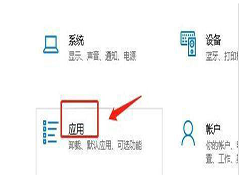
Win11下载软件被阻止怎么办 Win11下载软件被阻止的解决方法
如果你在尝试下载Windows 11的软件时遇到了阻止,这可能是因为你的防病毒软件或防火墙设置了限制,Win11下载软件被阻止怎么办?一起来了解一下吧2023-07-13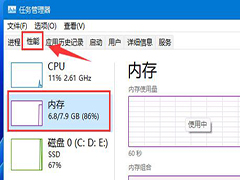
Win11如何查看内存占用情况 Win11查看内存占用的方法
很多小伙伴在升级到Win11系统之后还不清楚如何去查看内存占用情况,那么遇到这种情况要如何解决呢?一起来了解一下吧2023-07-13
Win11默认打印机在哪里设置? win11置默认打印机的技巧
win11怎么设置默认打印机?经常使用同一台打印机去打印的话,大家可以直接将它设置成默认打印机,这样就不会每次都手动选择了,下面我们就来看看详细设置方法2023-07-13
Win11怎么用Powershell 查看Windows监听端口占用?
Win11怎么用Powershell 查看Windows监听端口占用?想要看看端口占用情况,查看方法很多,我们今天就来看看详细的教程2023-07-13 Win11下使用什么命令查看监听端口占用情况?我们可以使用命令提示符查看Windows监听端口占用,详细请看下文介绍2023-07-13
Win11下使用什么命令查看监听端口占用情况?我们可以使用命令提示符查看Windows监听端口占用,详细请看下文介绍2023-07-13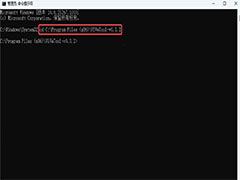
Win11预览版 25905中如何启用 Dev Drive?
Win11Build 25905 预览版更新了,但是不少朋友不知道如何启用 Dev Drive,本文就为大家带来了启用 Dev Drive的图文方法,需要的朋友可以一起看看2023-07-13







最新评论